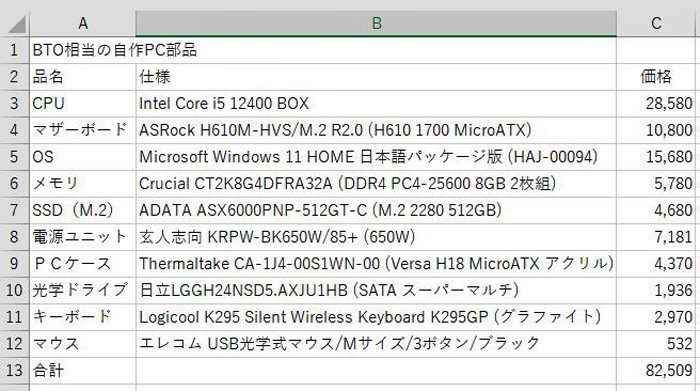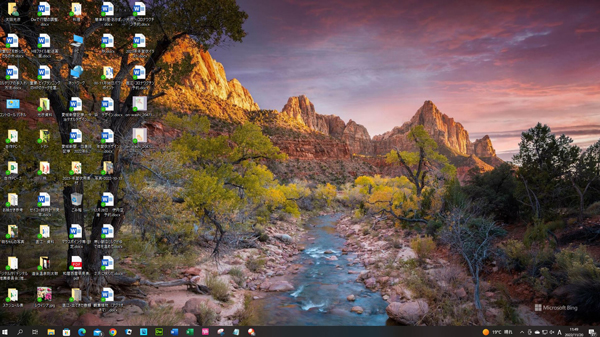PC自作の発想転換
プロフィール

ひこさん、自然観察くらぶ管理人
記事検索
お知らせ
・ブログをリニューアルしました。| « 2023年01月 » | ||||||
|---|---|---|---|---|---|---|
| 日 | 月 | 火 | 水 | 木 | 金 | 土 |
| 1 | 2 | 3 | 4 | 5 | 6 | 7 |
| 8 | 9 | 10 | 11 | 12 | 13 | 14 |
| 15 | 16 | 17 | 18 | 19 | 20 | 21 |
| 22 | 23 | 24 | 25 | 26 | 27 | 28 |
| 29 | 30 | 31 | ||||
最新記事
カテゴリー
- 未分類 (212)
- 業務連絡 (0)
- つぶやき (11)
- 日常のできごと (5)
アーカイブ
- 2025年10月 (4)
- 2025年05月 (1)
- 2025年04月 (4)
- 2025年03月 (1)
- 2025年01月 (1)
- 2024年12月 (5)
- 2024年11月 (2)
- 2024年10月 (10)
- 2024年09月 (8)
- 2024年08月 (3)
- 2024年07月 (1)
- 2024年05月 (1)
- 2024年04月 (7)
- 2024年03月 (12)
- 2024年02月 (7)
- 2024年01月 (6)
- 2023年12月 (27)
- 2023年11月 (7)
- 2023年10月 (1)
- 2023年09月 (3)
- 2023年08月 (1)
- 2023年07月 (5)
- 2023年06月 (4)
- 2023年05月 (8)
- 2023年04月 (9)
- 2023年03月 (1)
- 2023年02月 (2)
- 2023年01月 (9)
- 2022年12月 (2)
- 2022年11月 (5)
- 2022年10月 (27)
- 2022年09月 (17)
- 2022年08月 (27)